Un guide défini pour la soumission de produits WooCommerce Frontend pour 2022
Publié: 2022-04-13Vous souhaitez activer la fonctionnalité de soumission de produits frontend WooCommerce sur votre place de marché ? Le plugin WP User Frontend permet aux fournisseurs ou vendeurs tiers d'ajouter des produits numériques à partir du front-end.
Cependant, si vous utilisez Dokan pour créer votre place de marché, vous obtiendrez par défaut des fonctionnalités frontales pour les fournisseurs. Néanmoins, vous pouvez étendre ou personnaliser les options de conception et de personnalisation avec WP User Frontend.
Aujourd'hui, nous vous expliquerons comment créer des formulaires interactifs à l'aide de WP User Frontend afin que les membres enregistrés puissent facilement télécharger des produits depuis le frontend. De cette façon, vous n'avez pas besoin de partager votre accès au backend.
Raisons pour lesquelles vous devriez autoriser la soumission de produits WooCommerce Frontend pour votre marché
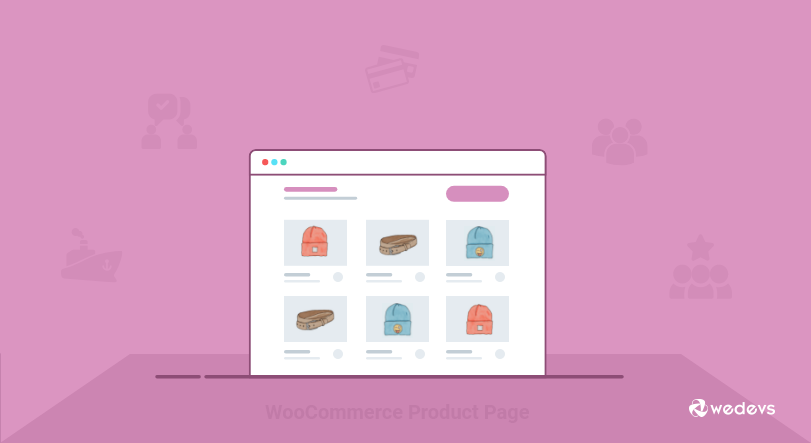
En tant qu'administrateur, vous souhaiterez peut-être apporter certaines parties ou fonctionnalités de votre boutique de commerce électronique à l'interface. Malheureusement, avec WooCommerce, vous ne pouvez pas ajouter et gérer des produits, des commandes, des coupons, etc. depuis le frontend.
Mais vous pouvez facilement le faire avec le plugin WP User Frontend. Il vous permet de créer une interface frontale permettant aux utilisateurs de publier et de gérer des produits sur votre site Web alimenté par WooCommerce.
Il existe plusieurs raisons pour lesquelles vous devriez autoriser vos fournisseurs à télécharger des produits depuis le front-end. Comme-
Expérience utilisateur fluide
Le backend WordPress peut être un peu compliqué pour les fournisseurs non techniques. Vous avez peut-être ajouté des fonctionnalités que seules les personnes férues de technologie peuvent gérer. Au lieu de cela, il serait préférable d'inclure un formulaire de soumission frontal pour le téléchargement de produits.
Gérer le rôle de l'utilisateur
Avec le rôle de responsable de boutique, les vendeurs de produits ont accès à tous les paramètres de WooCommerce. Mais en tant que propriétaire de place de marché, vous souhaitez peut-être limiter certaines fonctionnalités à certains utilisateurs. Par conséquent, vous avez besoin d'une solution frontale pour votre boutique en ligne.
En savoir plus : Comment ajouter des rôles d'utilisateur personnalisés sur votre site WordPress.
Options de personnalisation du formulaire
Sur le backend, les utilisateurs obtiendront les champs de produit par défaut pour télécharger des produits dans leurs magasins. Malheureusement, vous ne pouvez pas modifier ces champs de produit backend. Mais avec un plugin frontal, vous pouvez facilement créer un formulaire de produit interactif et afficher les champs requis en fonction des besoins de votre entreprise.
Au fur et à mesure que la concurrence grandit de jour en jour, pour gérer un site de commerce électronique réussi, vous devez rester très simple. Pour le marché, cependant, la situation est un peu plus délicate. Comme vous devez vous occuper à la fois de votre expérience client et de la transaction sans effort des fournisseurs. Par conséquent, vous devez utiliser WP User Frontend pour faciliter le processus, minimiser les dépenses supplémentaires et profiter de la publication frontale.
Lire la suite : Pourquoi et comment ajouter une soumission frontale pour WooCommerce.
Comment télécharger des produits sur WooCommerce Frontend à l'aide de WP User Frontend
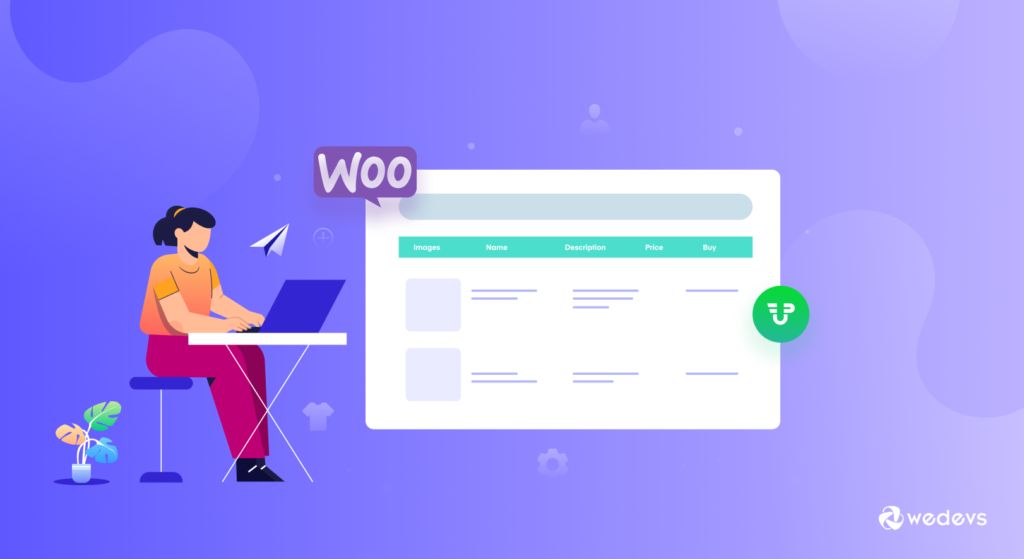
WP User Frontend est un puissant plugin de publication frontale. Il dispose de capacités de création de formulaires dynamiques avec des types de publication personnalisés. En utilisant sa taxonomie personnalisée et sa fonctionnalité de clé méta, vous pouvez facilement établir une interface frontale pour publier et gérer les produits de votre site propulsé par WooCommerce.
Dans le didacticiel ci-dessous, vous apprendrez à télécharger des produits WooCommerce depuis le frontend à l'aide de WP User Frontend Pro-
Conditions préalables:
- WordPress (en supposant que vous l'ayez déjà installé)
- WP User Frontend Pro (installé et activé)
- Plugin WooCommerce (installé et activé)
- Post Meta Inspector (facultatif pour les champs supplémentaires)
Après avoir activé WPUF et WooCommerce, WPUF capturera automatiquement la taxonomie, les métas et les types de publication de WooCommerce. Maintenant, si vous n'êtes pas à l'aise avec la conception par défaut du formulaire backend WooCommerce, il est temps de rompre la monotonie en créant des formulaires frontaux pour télécharger des produits.
Vous pouvez créer de nombreuses fonctions utiles en utilisant des formulaires WPUF et ajouter les formulaires aux pages en utilisant simplement des codes abrégés.

Vous aurez besoin de 3 pages avant de laisser vos fournisseurs/utilisateurs commencer à télécharger des produits en utilisant le formulaire WPUF WooCommerce-
- Une page de téléchargement : La page principale à partir de laquelle l'utilisateur créera le produit.
- Une page de tableau de bord : Les vendeurs peuvent voir tous les produits qu'ils ont soumis via le formulaire.
- Une page d'édition : les utilisateurs utiliseront cette page pour modifier ou mettre à jour le produit téléchargé si l'administrateur l'y autorise.
Aujourd'hui, vous apprendrez à créer toutes ces pages à l'aide de WP User Frontend.
Nous allons diviser le tutoriel en deux parties :
- Partie 1 : Création d'une page de téléchargement de produit WooCommerce
- Partie 2 : Création d'autres pages requises pour la gestion des produits WooCommerce
Partie 1 : Créer une page de téléchargement de produit WooCommerce
Tout d'abord, nous devons créer un formulaire de produit WooCommerce. Auparavant, les utilisateurs devaient créer le formulaire manuellement. Mais le nouveau WP User Frontend est livré avec de nombreuses fonctionnalités et fonctionnalités avancées pour étendre l'expérience utilisateur. Suivez simplement les étapes ci-dessous pour créer des formulaires de produits WooCommerce et personnaliser les champs-
Étape 1 : Conception du formulaire de téléchargement de produit WooCommerce Frontend
- Accédez à - WP Dashboard → User Frontend → Publier des formulaires → Ajouter des formulaires
- Cliquez sur le modèle de produit WooCommerce. Il créera automatiquement un formulaire de produit WC avec tous vos champs obligatoires. Plus tard, vous pouvez supprimer ou modifier n'importe quel champ selon vos besoins.
- Ensuite, allez dans l'onglet Paramètres et cochez Désactiver l'abonnement. [Ignorez cette option si vous souhaitez que ce formulaire soit visible pour vos packs d'abonnement]
- Cliquez sur l'identifiant du formulaire et copiez le shortcode du formulaire.
- Maintenant, collez le shortcode sur une nouvelle page/publication.
- Une fois que vous avez terminé, vous obtiendrez votre propre formulaire de téléchargement de produit WC frontal.
Regardez cette vidéo pour apprendre le processus plus en détail-

Remarque importante : Vous ne pouvez pas créer de produits variables à partir de l'interface avec WP User Frontend Pro pour le moment.
Étape 2 : Ajouter des types de champs personnalisés à votre formulaire WooCommerce
Nous allons vous montrer comment inclure des champs de formulaire personnalisés afin que vos utilisateurs puissent télécharger une galerie d'images, des produits téléchargeables, etc.
1. Galerie d'images
Auparavant, les utilisateurs devaient inclure un code personnalisé pour obtenir une galerie d'images pour la page de téléchargement de produits WooCommerce. Mais dans la dernière version de WP User Frontend, vous trouverez le champ de la galerie d'images par défaut sur le formulaire de téléchargement du produit. Par conséquent, vous n'avez rien à faire de plus.
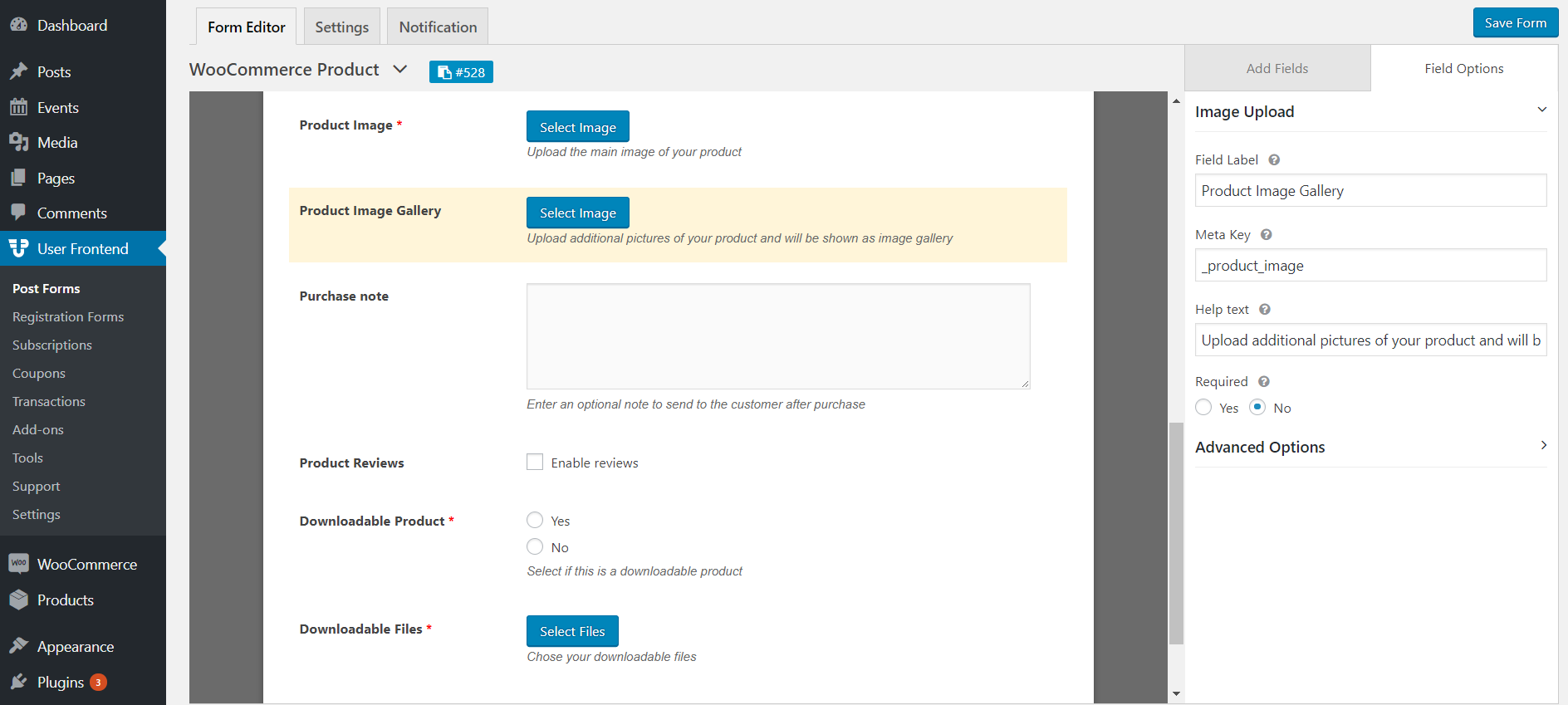
2. Produits téléchargeables
Le nouveau modèle de formulaire de produit WooCommerce comporte également des champs pour les produits téléchargeables. Ainsi, vous pouvez également autoriser vos utilisateurs à télécharger des produits téléchargeables avec le formulaire de création de produit. Dans la palette de personnalisation de droite, vous pouvez sélectionner les types de fichiers pour les produits téléchargeables.
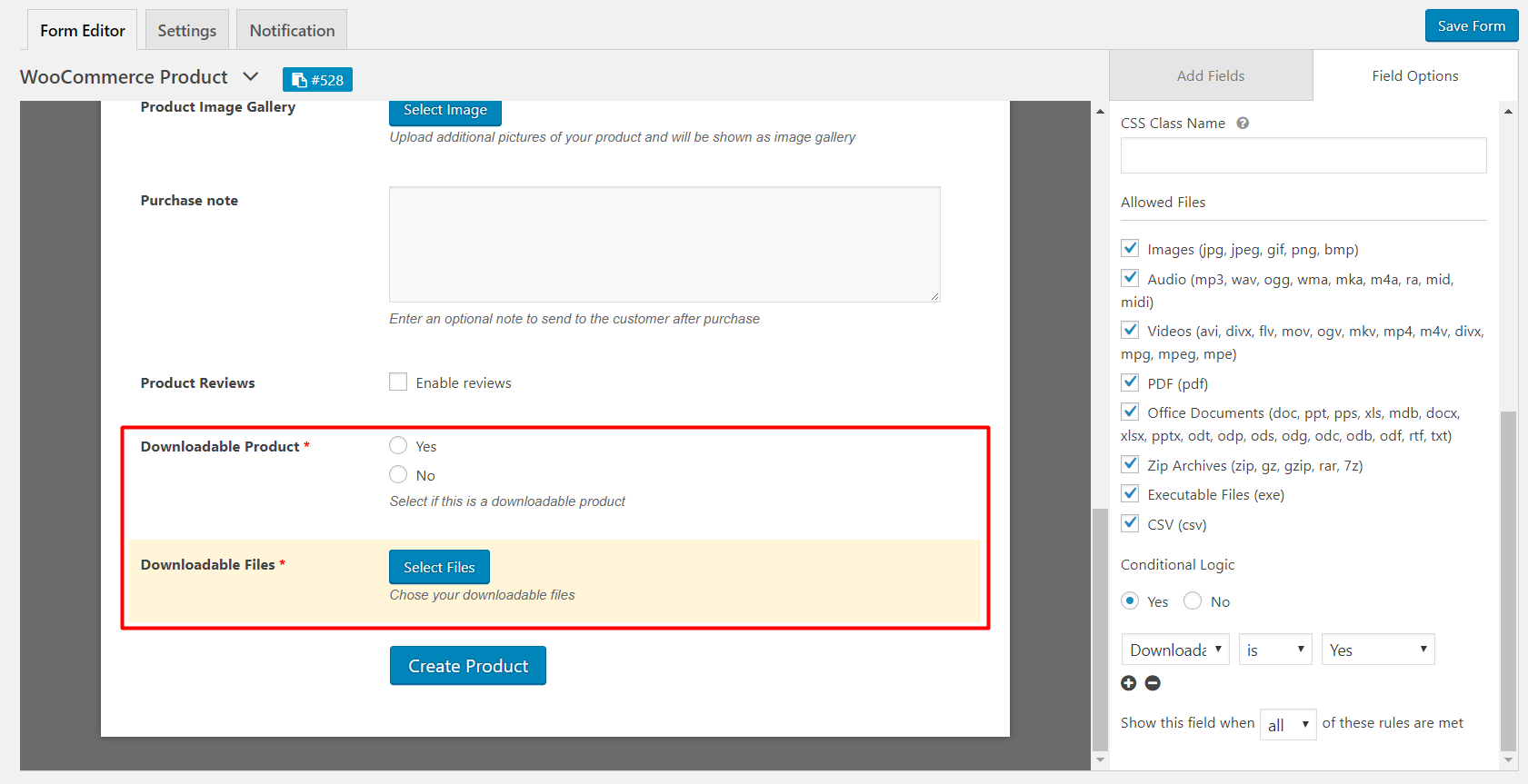
3. Taxonomies personnalisées
Vous aurez également les options pour ajouter des taxonomies personnalisées pour WooCommerce telles que- product_type , product_cat , product_tag , product_shipping_class . Ajoutez le type de produit (simple, variante, téléchargeable, etc.), la catégorie, l'étiquette et la classe d'expédition si vous souhaitez que l'utilisateur définisse ces champs lors du téléchargement.
Étape 3 : Enregistrez les modifications et vérifiez l'aspect final
Une fois que vous avez terminé d'ajouter des champs au formulaire, cliquez sur Enregistrer et copiez le code court du formulaire. Concevez votre page où vous souhaitez afficher le formulaire de téléchargement pour vos utilisateurs et collez le code. Vérifiez maintenant la page de téléchargement principale à partir de laquelle l'utilisateur créera le produit.
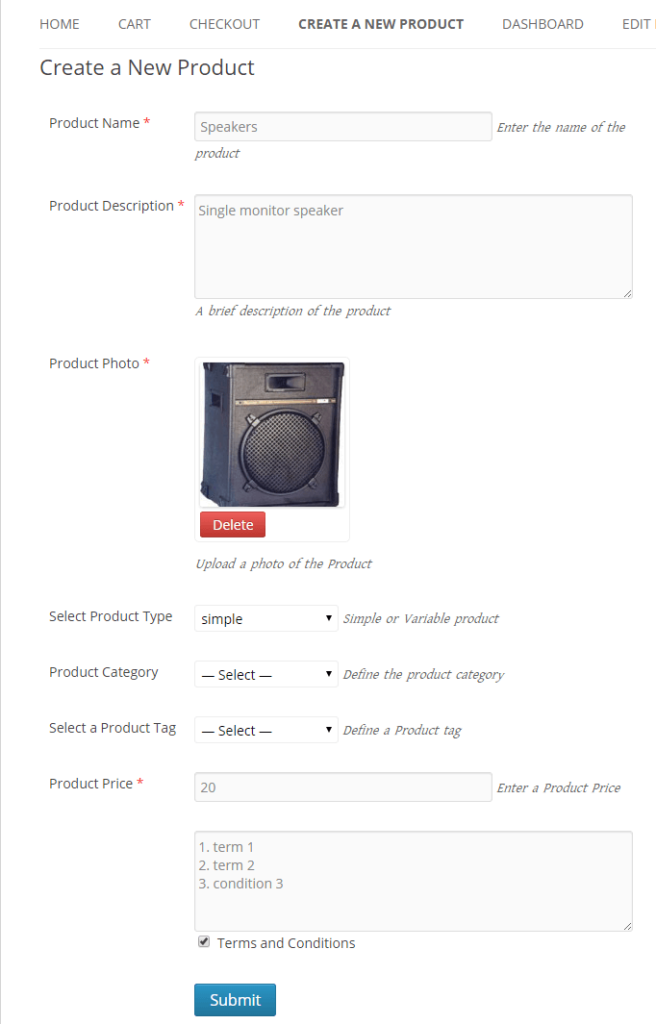
Partie 2 : Création des autres pages requises pour la gestion des produits WooCommerce
Dans cette partie, nous allons créer deux autres pages obligatoires dont un vendeur aura besoin pour gérer les produits de sa boutique.
Étape 1 : Création des pages d'édition et de tableau de bord
Tout d'abord, accédez à Tableau de bord → Pages → Ajouter une nouvelle page
Ensuite, deux nouvelles pages sont nommées Dashboard et Edit . Maintenant, collez simplement les shortcodes dedans.
Pour la page Tableau de bord, utilisez [wpuf_dashboard post_type="product"]
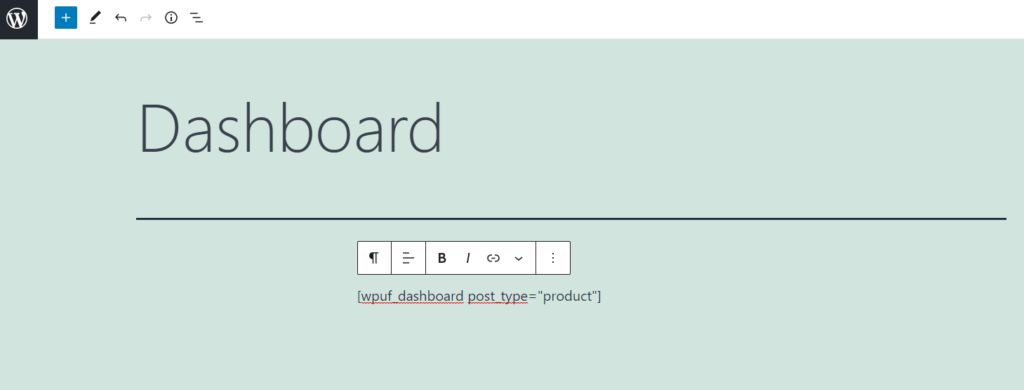
Pour la page d'édition, utilisez [wpuf_edit]
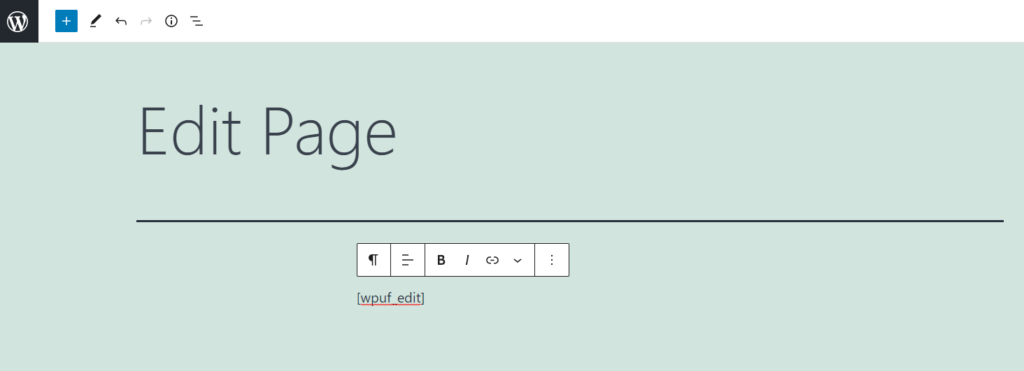
Après avoir créé les pages, accédez à WPUF → Paramètres → Options générales . Ici, vous aurez plusieurs options pour définir le rôle et restreindre toute installation pour vos utilisateurs. En fonction de vos besoins et de la politique de votre entreprise, sélectionnez judicieusement les options.
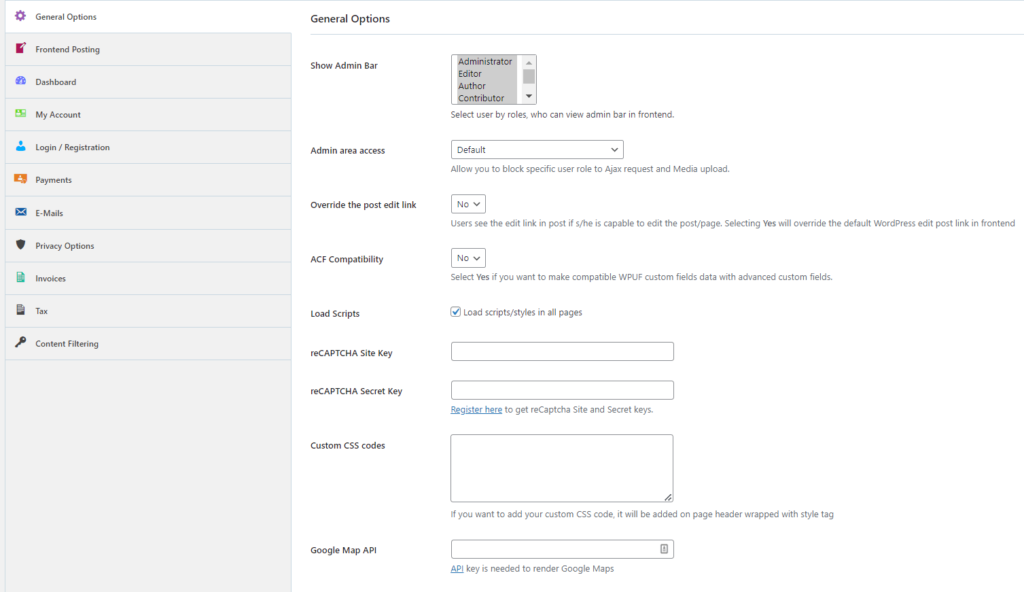
Étape 2 : Vérifier l'aspect final
Vous avez créé avec succès le formulaire de téléchargement WPUF WooCommerce et les autres pages requises. Il est temps de tester si cela fonctionne conformément à la planification. Chargez la page et téléchargez un produit de démonstration avec le nom du produit, la description et l'image ou tout autre champ obligatoire.
Après la soumission, accédez à wp-admin → produits . Vérifiez maintenant que le produit que vous avez créé et toutes les informations ont été téléchargés correctement.
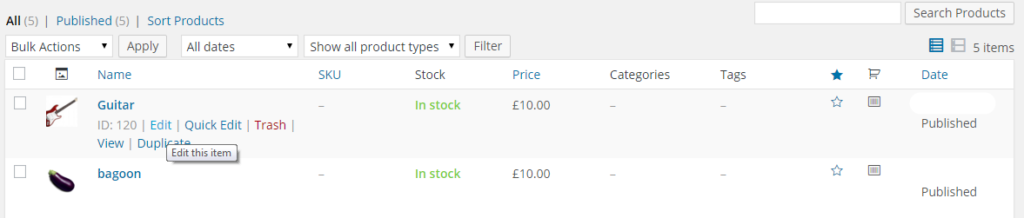
J'espère que vous trouverez que tout fonctionne très bien. Cliquez maintenant sur le bouton Modifier et accédez à la page Modifier à partir de la page Tableau de bord .
De cette façon, vous pouvez facilement activer votre place de marché multifournisseur pour les soumissions frontales. Pour étendre la fonctionnalité, il existe également une option permettant d'appliquer une logique conditionnelle. Il vous aide à activer ou désactiver les éléments de menu en tenant compte de l'éligibilité d'un utilisateur, qu'il soit autorisé à télécharger des produits ou non. Mais cela nécessitera un peu de codage avec votre thème.
Consultez la documentation complète ici!
Activez la soumission de produits WooCommerce Frontend et mettez à niveau votre système de gestion des fournisseurs
Frontend Submissions vous fournit un système entièrement fonctionnel qui améliore l'expérience des clients sur votre marché numérique.
Cette fonctionnalité est cruciale pour un marché multi-fournisseurs. Comme un grand nombre de fournisseurs viennent héberger leurs produits sur votre marché, ils doivent exiger un processus de soumission de produits fluide pour télécharger et afficher leurs produits. En tant qu'administrateur, votre travail consiste à rendre l'ensemble du système sans effort. De plus, le partage de l'accès au backend peut mettre en danger les informations confidentielles de votre boutique.
En utilisant le duo Dokan + WP User Frontend, vous pouvez facilement créer un environnement dans lequel un entrepreneur peut facilement configurer son entreprise numérique avec également des fonctionnalités étendues.
